如何正确准备 iOS 11

计划在 9 月 19 日上市时将 iOS 11 安装到您的 iPhone 或 iPad 上?然后花点时间让您的设备为 iOS 11 更新做好准备!
本演练将详细检查正确的设备兼容性,在 iPhone 或 iPad 上执行一些简单的内部维护和维护,备份设备,最后安装 iOS 11。
顺便说一下,如果您没有耐心并且只想听取一条建议,那就这样吧:在安装 iOS 11 之前备份您的 iPhone 或 iPad。切勿跳过设备备份!
1:检查兼容性:我的 iPhone 或 iPad 可以运行 iOS 11 吗?
您需要确定您的 iPhone 或 iPad 可以运行 iOS 11。幸运的是,大多数现代设备都支持iOS 11,如果您的 iPhone 是 5s 或更新版本,或者您的 iPad 是 Air 或更新版本,它将运行最新的操作系统。完整的兼容设备列表如下:
- iPhone:iPhone X、iPhone 8、iPhone 8 Plus、iPhone 7、iPhone 7 Plus、iPhone 6、iPhone 6 Plus、iPhone 6s、iPhone 6s Plus、iPhone 5s、iPhone SE
- iPad:iPad Pro 12.9″ 第一代和第二代、iPad Pro 10.5″、iPad Pro 9.7″、iPad Air 2、iPad Air 1、iPad 第五代、iPad 2017 型号、iPad mini 4、iPad Mini 3、iPad Mini 2
- iPod:第 6 代 iPod touch

一般来说,iPhone 或 iPad 型号越新、速度越快、性能越好,iOS 11 的性能就越好。
2:打扫房间,释放存储空间,更新应用
主要的系统软件更新是进行一些家庭清洁和释放 iOS 设备存储空间的好时机。这也很有用,因为无论如何您都需要几 GB 的可用空间才能下载和安装 iOS 11 更新,而完整的设备将无法下载或安装更新。
不确定从哪里开始? 删除不需要或未使用的应用程序,删除不需要的电影和图片(将图片复制到 Mac 上的“照片” 之后无论如何),清除文档和数据,甚至从 iPhone 或 iPad 中删除音乐 都是清除 iOS 设备存储空间的方法。目标是至少有几 GB 的可用空间。
删除未使用的应用程序并确保有足够的可用存储空间后,最好通过 App Store 更新选项卡更新您的 iOS 应用程序。
![]()
许多应用程序都经过更新以利用系统软件中的新功能,以及修补错误和确保兼容性。
3:备份iPhone或iPad
在安装 iOS 11 之前,您绝对必须备份您的 IOS 设备。备份可以让您恢复设备并防止数据丢失。不要跳过备份过程,这很简单。
您可以备份到 iCloud 和/或 iTunes。
对于 iCloud,在 iOS 中打开“设置”应用,然后在最新的系统软件版本。然后转到“iCloud”和“iCloud Backup”并选择“立即备份”。请确保在安装 iOS 11 更新之前进行了全新备份。
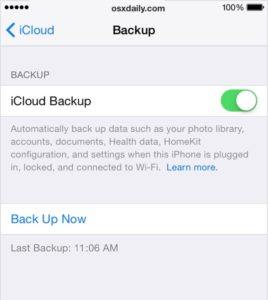
在 iTunes 中,只需将 iPhone 或 iPad 连接到装有 iTunes 的电脑并选择备份即可。您需要在 iTunes 中加密备份,以便密码、健康数据和其他有用的内容也保留在备份中,因为这样可以更轻松地进行恢复。请记住,iTunes 12.7 删除了 App Store,因此应用程序备份不再是 iTunes 备份的一部分,而是必须重新下载。
4:安装 iOS 11 并尽情享受吧!
iOS 11 是适用于 iPhone、iPad 和 iPod touch 的免费软件更新。您可以通过计算机上的 iTunes 或通过 iOS 本身的“设置”应用程序更新至 iOS 11。 “设置”应用程序通常是安装软件更新的最简单方法。
绝对确定您在安装 iOS 11 之前已经备份了您的 iPhone 或 iPad!
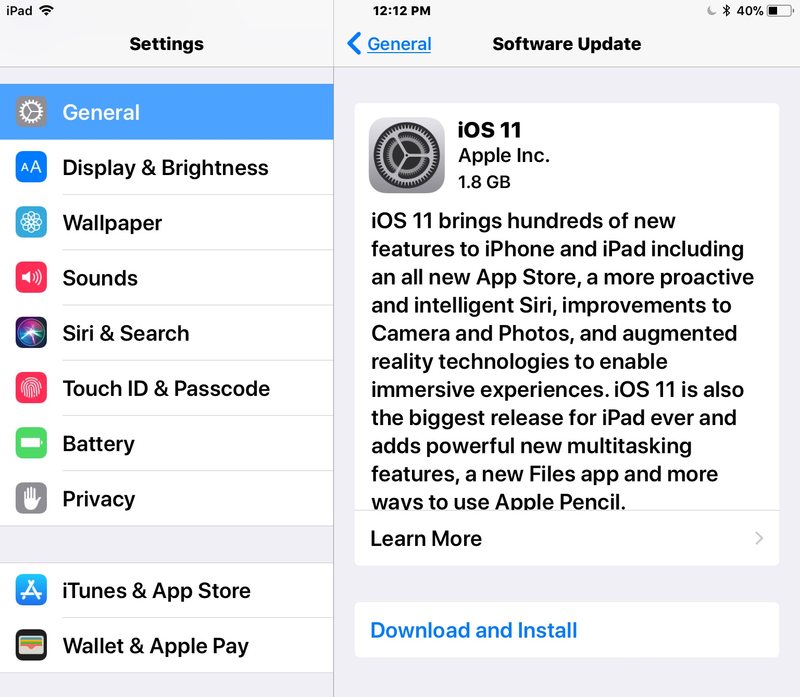
官方 iOS 11 发布日期是 9 月 19 日。不耐烦的可以 < a href="https://ipressx.com/ios-11-gm-download-available-now-iphone-ipad/">立即下载 iOS 11 GM 通过公开测试版程序或使用 IPSW,但是.
